怎样在Photoshop中给图片添加分层云彩效果?
1、打开捧罩photoshop,进入其主界面中;
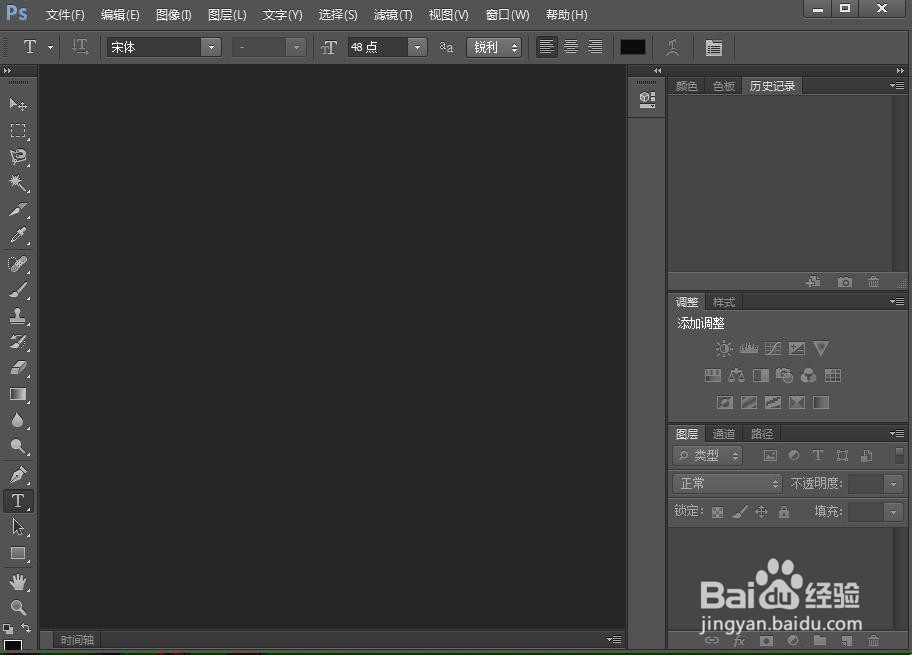
2、点击文件菜单,选择打开命令;
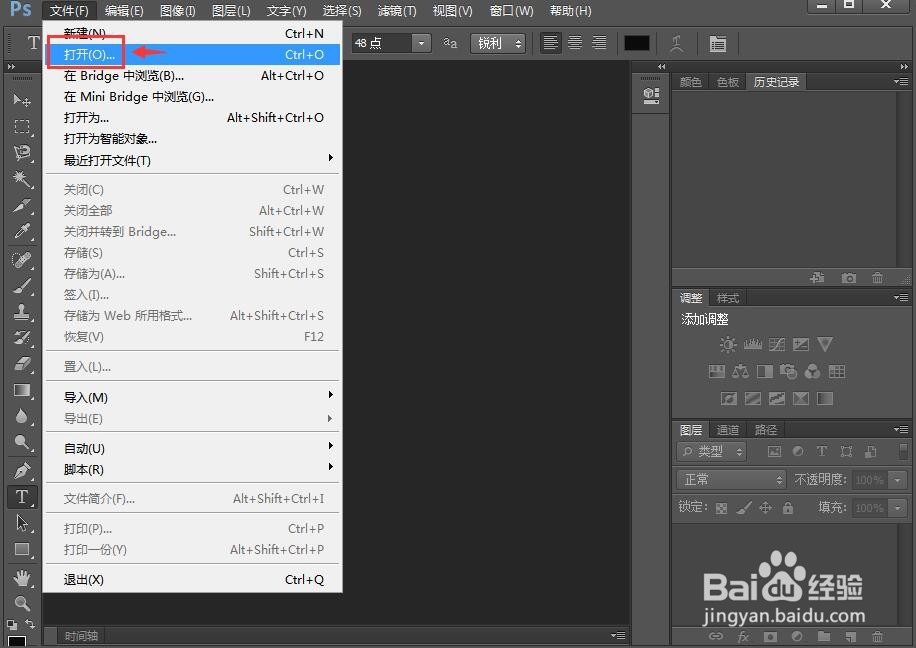
3、找到需要的图片,选中后按打开;
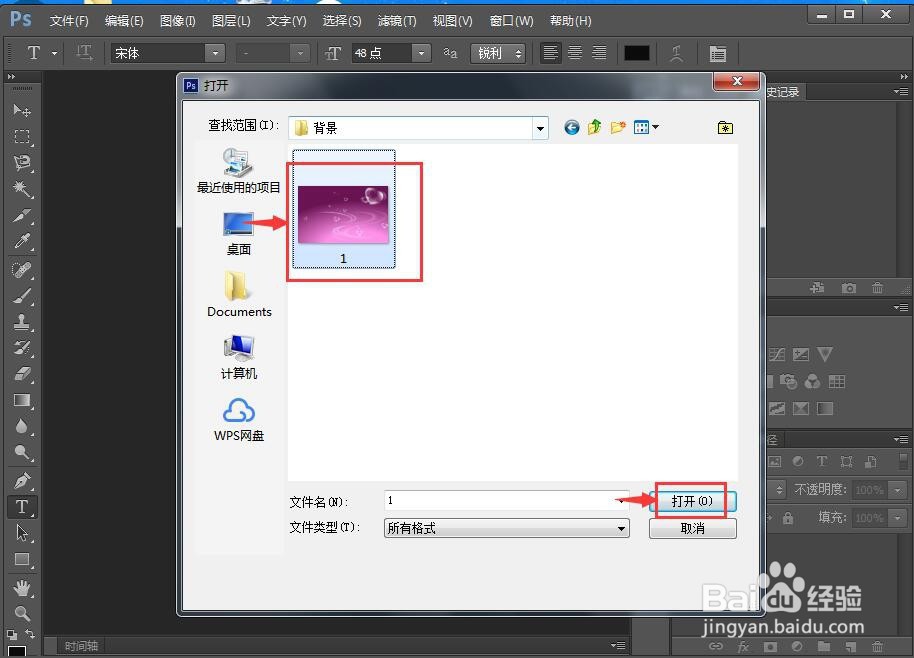
4、将图片添加到Photoshop的编辑页面中;

5、用鼠标左键点击滤镜菜单;

6、在打开的子菜单中选中渲染,点击分层云彩;

7、我肺返凤们就给图片添加上了分层云彩效果;
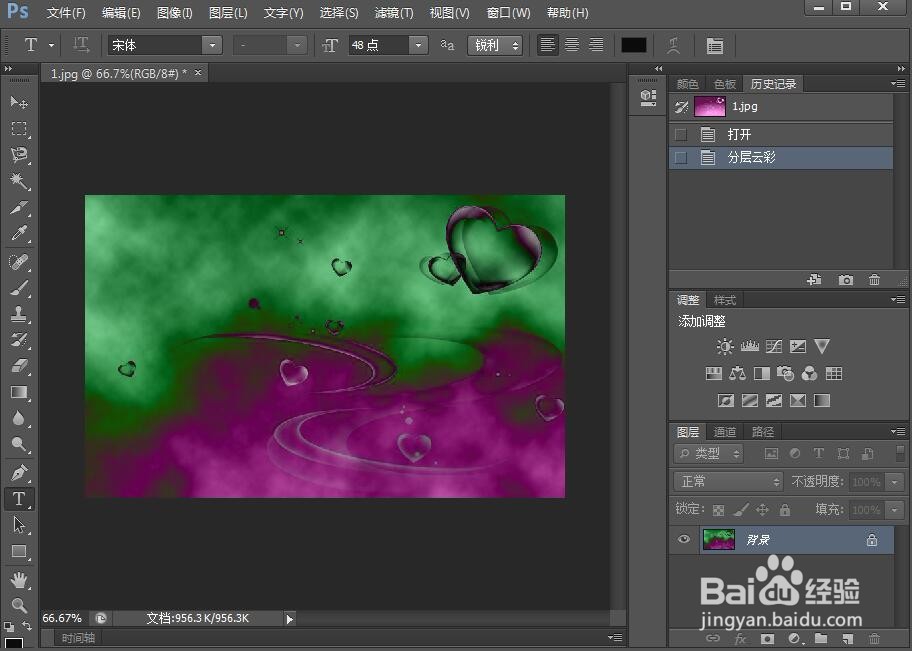
8、创作前后图片效果图对销露比如下。


声明:本网站引用、摘录或转载内容仅供网站访问者交流或参考,不代表本站立场,如存在版权或非法内容,请联系站长删除,联系邮箱:site.kefu@qq.com。
阅读量:103
阅读量:120
阅读量:153
阅读量:184
阅读量:109